HOME > Apple Watch > Apple Watchの使い方 >
本ページ内には広告が含まれます
ここではApple Watchの文字盤に他社製アプリのコンプリケーションを表示する方法を紹介しています。
![]() Apple Watchの一部の文字盤では、アプリからのデータや情報(株価や天気予報、バッテリー等)を表示して素早く確認できる「コンプリケーション」を表示できますが、『watch OS2』を搭載したApple Watchでは他社製アプリのコンプリケーションも表示できます。
Apple Watchの一部の文字盤では、アプリからのデータや情報(株価や天気予報、バッテリー等)を表示して素早く確認できる「コンプリケーション」を表示できますが、『watch OS2』を搭載したApple Watchでは他社製アプリのコンプリケーションも表示できます。
Apple Watchの文字盤上に表示した"コンプリケーション"をタップすることで、文字盤からアプリを起動することも可能です。
目次:
![]() Apple Watchの文字盤上に他社製アプリのコンプリケーションを表示する
Apple Watchの文字盤上に他社製アプリのコンプリケーションを表示する
![]() iPhoneでApple Watchの他社製アプリのコンプリケーションの設定をする
iPhoneでApple Watchの他社製アプリのコンプリケーションの設定をする
Apple Watchの文字盤上に他社製アプリのコンプリケーションを表示します。
1. Apple Watchに他社製アプリをインストール(追加)する
他社製アプリのコンプリケーションを文字盤上に表示するには、Apple Watchに他社製アプリを追加(インストール)しておく必要があります。
ペアリングしているiPhoneで「Apple Watch」アプリを起動し、「マイウォッチ」タブからコンプリケーションに対応した他社製アプリを選択して「AppをApple Watchで表示」をオンにします。
* Apple Watchに他社製アプリを追加すると、Apple Watchのカスタマイズ画面でのコンプリケーション選択候補に、自動的に追加した他社製アプリのコンプリケーションが追加されます。
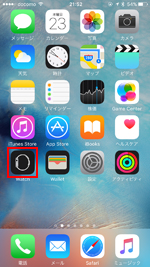
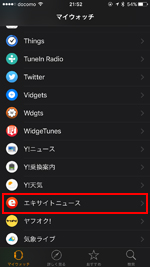
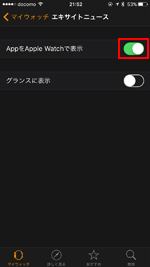
2. Apple Watchで文字盤のカスタマイズ画面を表示する
Apple Watchで文字盤を表示し、画面を強めに押して文字盤の選択画面を表示します。カスタマイズしたい文字盤上にある「カスタマイズ」をタップして、文字盤のカスタマイズ画面を表示します。



3. 文字盤上で表示したい他社製アプリのコンプリケーションを選択する
Apple Watchの文字盤のカスタマイズ画面から、他社製アプリのコンプリケーションを表示したいエリアを選択し、「デジタルクラウン」を回して任意の他社製アプリを選択します。



4. Apple Watchの文字盤に他社製アプリのコンプリケーションが表示される
Apple Watch本体側面の「デジタルクラウン」を押して、カスタマイズ画面を閉じます。Apple Watchの文字盤上に他社製アプリのコンプリケーションが表示され、各アプリからのデータ・情報(ニュースや天気予報等)などを素早く確認できます。
また、各アプリのコンプリケーションをタップすることで、文字盤から直接アプリを起動することも可能です。



iPhoneの「Apple Watch」アプリで「マイウォッチ」タブから「コンプリケーション」を選択すると、文字盤上でのコンプリケーション表示に対応した他社製アプリ一覧を表示できます。
コンプリケーションを表示したくないアプリは、アプリ横の「-」アイコンをタップして"含まない"欄に移動させます。Apple Watchでの文字盤のカスタマイズ画面で、アプリがコンプリケーションの選択候補に表示されなくなります。
コンプリケーションを表示したいアプリが"含めない"欄内にある場合は、「+」アイコンをタップして"含めない"欄から外します。
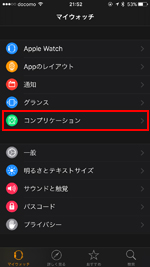
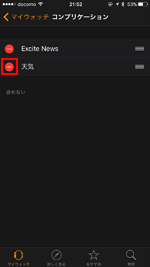

![]() 関連情報
関連情報
【Amazon】人気のiPhoneランキング
更新日時:2026/1/3 9:00
【Amazon】人気Kindleマンガ
更新日時:2026/1/3 9:00